AI + SCRIPT:工作效率的秘密武器
告別手動建表單!用 AI 搭配 Google Apps Script,3 步驟打造你的自動化工作流
2025 Aug 30 工具應用 提高工作效能 效能Up Tip
你是否曾因製作一份線上表單而感到厭煩?從手動拖拉每一個欄位,到設定必填選項,再到客製化下拉式選單的內容,這些重複性高的工作不僅耗時,也讓你的寶貴時間被瑣事佔據。
但如果告訴你,有一種方法可以讓你完全擺脫這種困境,甚至讓表單「自己」生成,你會不會感到興奮?今天,我們將揭開一個強大的工作組合技:Google Apps Script 搭配 AI。透過這個組合,你只需要用簡單的語言描述你的需求,就能在短短幾分鐘內,擁有一份客製化且功能齊全的 Google 表單。
Google Apps Script:你工作流中的「自動化引擎」
在深入實戰之前,我們得先認識一下這位背後的功臣:Google Apps Script。
簡單來說,Google Apps Script 是一套基於 JavaScript 的雲端程式語言,它被深度整合在你的 Google Workspace 中。你可以把它想像成一個「超級外掛」,能讓 Google 文件、試算表、表單、日曆等服務串聯起來,自動執行各種任務。
過去,Apps Script 主要由程式開發人員使用,用來實現複雜的自動化流程,例如:
自動寄送通知信:當試算表中的資料更新時,自動發送 Email 給相關人員。
排程資料匯入:每天固定時間從外部資料庫抓取數據,並更新到 Google 試算表。
批次建立文件:從一個清單中讀取姓名,自動生成多份客製化的信件或文件。
然而,許多人因為不熟悉程式碼而望之卻步。幸運的是,隨著 AI 技術的飛速發展,這個門檻已不復存在。現在,你只需要用自然語言描述你的需求,AI 就能幫你把複雜的程式碼寫好,讓你直接享受自動化帶來的便利。
接下來,我們將示範如何將這兩者結合,從一個簡單的點子,到最終生成一個完整的表單。
3 步驟實戰:用 AI 指令生成 Google 表單腳本
這套組合技的精髓在於,將傳統的「編程思維」轉變為「指令思維」。你不需要知道程式碼如何運作,只需要清楚表達你的意圖。以下就是詳細的操作步驟:
步驟一:向 AI 清楚「設定任務與角色」
就像任何成功的合作一樣,明確的開端是關鍵。在給 AI 下指令前,先給它一個明確的「任務」和「角色」。這能讓 AI 更精準地理解你的需求,並以專業的方式生成腳本。
為什麼要設定角色? 賦予 AI 一個專業角色,例如「Google Apps Script 專家」、「行銷文案大師」等,能讓它的回答更具備專業性與針對性。這能大幅減少溝通上的誤解,讓你獲得更精準的程式碼。
指令範例:
「請你扮演一位 Google Apps Script 專家,幫我撰寫一段腳本,用來快速建立一個 Google 表單。我需要這個表單來收集工作上的回饋,以評估本次專案的成果。」
這個指令清楚傳達了你的需求(寫腳本)、使用的工具(Google 表單)、以及最終目的(收集專案回饋)。有了這個基礎,AI 就能為你接下來的細節做準備。
步驟二:給予精準的「內容與格式」細節
這是整個流程中最重要的部分,也是決定腳本品質的關鍵。你的描述越詳細、越具體,AI 生成的腳本就越能完美符合你的期望。請將表單中所有需要的問題、問題類型與其選項,以及任何特殊要求,都詳細羅列出來。
你可以想像成在與一位非常聰明但需要詳細指示的助理溝通。
指令範例:
「請在表單中包含以下問題:
姓名(簡答)
部門(下拉式選單,選項為:業務部、行銷部、研發部、其他)
本次專案的整體滿意度(單選題,選項為:非常滿意、滿意、普通、不滿意)
最滿意的部分(段落文字)
建議事項(段落文字)
是否願意參加後續的訪談(勾選方塊) 此外,請將『姓名』、『部門』和『整體滿意度』設定為必填項目,並在表單開頭加上一句描述:『請花幾分鐘時間,分享您對本次專案的寶貴回饋。』」
這個指令不僅涵蓋了所有問題,更指定了問題類型(如簡答、下拉式選單、單選題),提供了具體的選項內容,甚至連必填設定和表單開頭的描述都一併納入。這正是 AI 能夠發揮其強大能力的關鍵。
步驟三:執行腳本,讓程式碼動起來
soosle app script 網址:https://script.google.com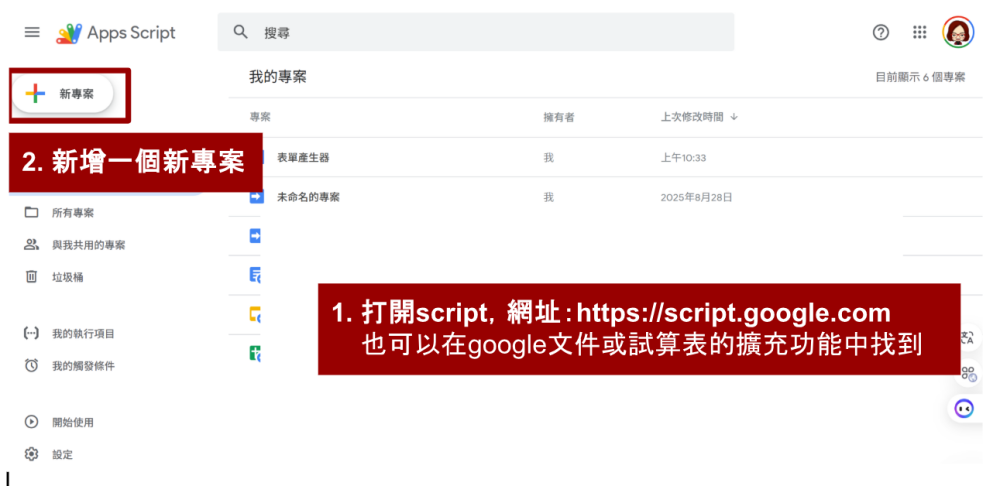
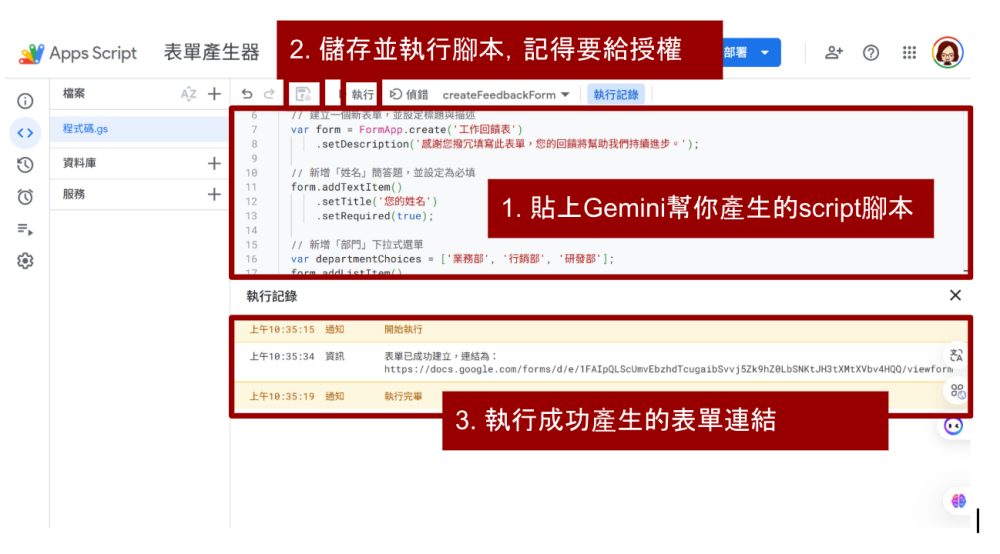
當你完成上述兩個步驟後,AI 會立刻生成一份完整的 Apps Script 腳本。接下來,你只需要簡單幾個動作,就能讓這段程式碼生效,將你的指令變成實際的表單。
開啟 Apps Script 編輯器:開啟任何一個 Google 試算表或文件,點擊上方選單的「擴充功能」>「Apps Script」。這會在新分頁中打開一個程式碼編輯器。
貼上腳本:將 AI 提供的程式碼完整複製到編輯器中。
儲存與執行:點擊上方的「儲存」圖示。接著,點擊「執行」按鈕。
完成授權:第一次執行時,Google 會要求你授權。這是為了讓腳本有權限在你的 Google Drive 中建立表單。請依照指示完成授權流程,只需一次,之後就能無痛使用。
當腳本成功執行後,你會在 Google Drive 中看到一份全新的 Google 表單,它的標題、問題、問題類型、選項、必填設定,甚至是開頭的描述,都與你剛才的指令完全吻合。
結語:告別重複,迎接高效
這套「AI + Apps Script」的工作流,徹底顛覆了傳統的工作模式。它將原本需要專業知識才能完成的任務,轉變為任何人都能操作的簡單流程。你不再需要為了手動拉欄位而焦慮,而是可以將更多時間投入於分析表單收集來的數據、思考策略,或與團隊成員進行更有意義的討論。
這只是冰山一角。透過這套思維,你還可以讓 AI 幫你寫出更複雜的腳本,例如:
自動將表單回覆匯入試算表,並進行自動化分類。
當有人填寫特定選項時,自動發送通知信。
根據表單回覆內容,自動生成圖表。
現在就試試看,讓 AI 成為你的得力助手,用自動化的力量,開啟一個全新的工作模式!




